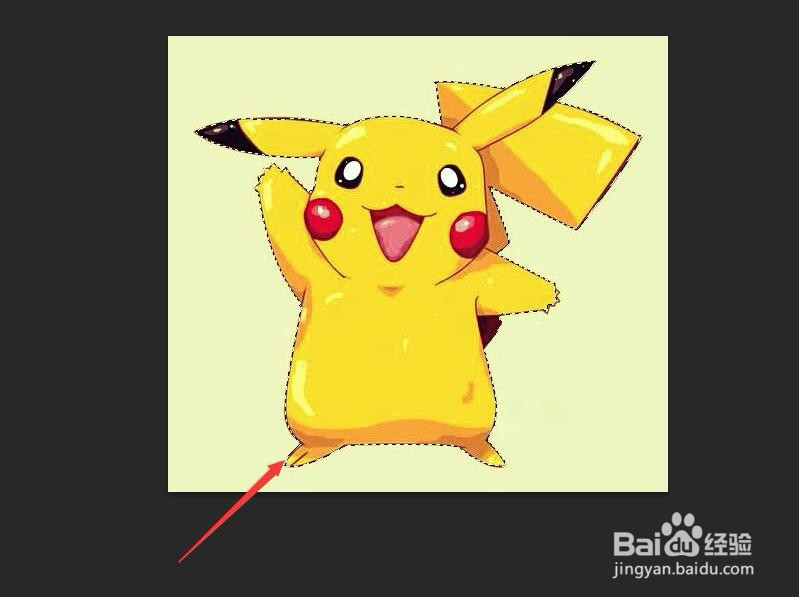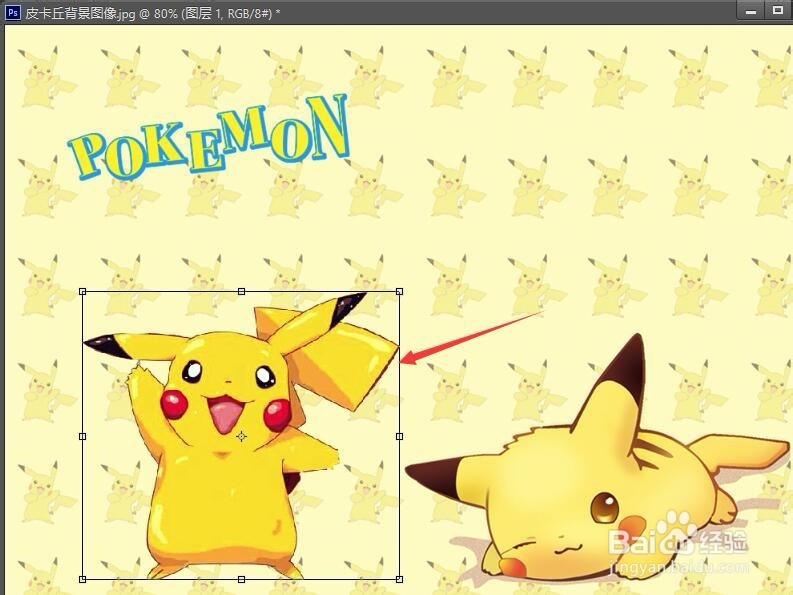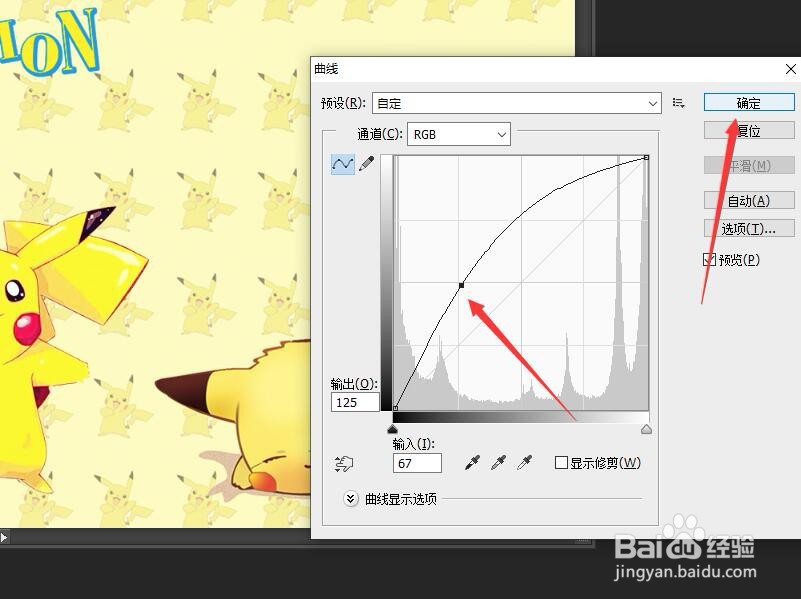1、上接‘Photoshop配合应用图像抠图’。在通道面板中单击RGB通道退出通道模式。
2、这时观察图像窗口,已经是正常显示模式,整个皮卡丘已被选中。
3、按下Ctrl+J组合键,将选中的图像复制到一个新图层中,这时会创建一个新图层图层1。
4、在图层面板中单击背景图层前面的眼睛图标,将背景图层隐藏,可以看到抠图后的效果。
5、按Ctrl+O打开图像文件——皮卡丘背景图像.JPG。
6、切换到抠选好的皮卡丘窗口,使用工具箱中的【移动工具】,将图像拖动到皮卡丘背景窗口中。
7、按下Ctrl+T快捷召堡厥熠键,为抠取的皮卡丘添加变化框,按住shift键,将图像比例缩小,然后调整到合适的位置,按Enter键确认调整。
8、按Ctrl+M组合键,打开曲线对话框,调整曲线使图像变亮一些,单击确定按钮。完成图像的合成。